- המחשב הופעל מחדש מבדיקת באגים הודעה ב- Windows 10 היא שגיאת BSoD המופיעה לאחר הפעלה מחדש.
- אם התקנת מנהל התקן לאחרונה, נסה להסיר את ההתקנה ובדוק אם הבעיה נמשכת.
- אתה יכול גם לבדוק את כל מנהלי ההתקנים באמצעות כלי מובנה ממערכת ההפעלה שלך.
- שימוש בנקודת שחזור קודמת של המערכת שלך יכול לעקוף בעיה זו לחלוטין.
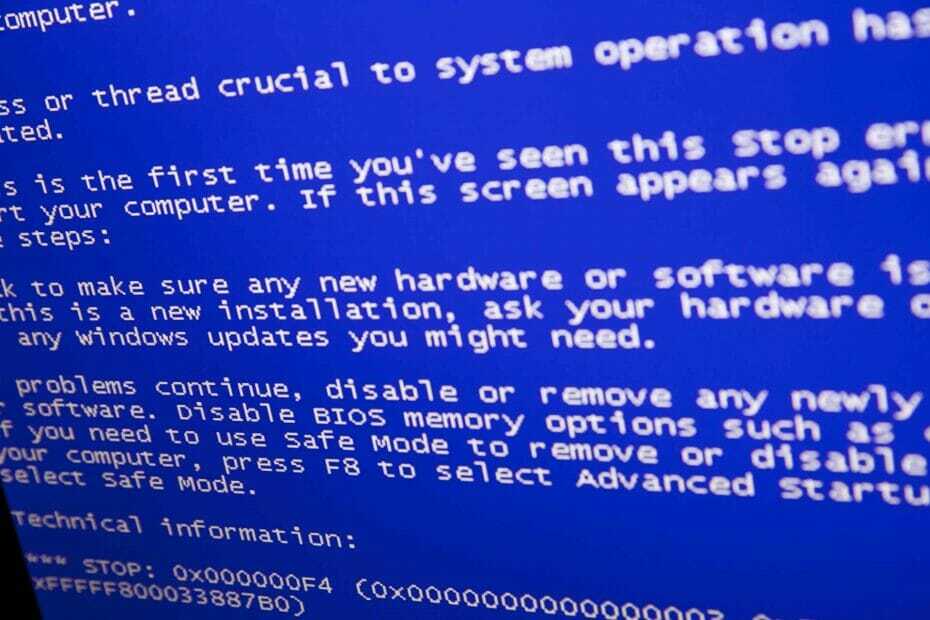
- הורד את כלי התיקון למחשב Restoro שמגיע עם טכנולוגיות פטנט (פטנט זמין פה).
- נְקִישָׁה התחל סריקה כדי למצוא בעיות של Windows שעלולות לגרום לבעיות במחשב.
- נְקִישָׁה תיקון הכל כדי לפתור בעיות המשפיעות על אבטחת המחשב וביצועיו
- Restoro הורדה על ידי 0 קוראים החודש.
המחשב הופעל מחדש מבדיקת באגים הוא אחד מ- מסכים כחולים של מוות שגיאות ב- Windows 10.
משתמשים דיווחו כי זה שְׁגִיאָה מתרחשת לאחר האתחול מחדש. שגיאה זו נגרמת בדרך כלל על ידי מנהל התקן או חומרה שאינם תואמים.
במאמר זה, אנו נסתכל על התיקונים הטובים ביותר לפתרון שגיאה זו חלונות 10 ולהחזיר את הדברים לקדמותם.
כיצד אוכל לתקן את שגיאת BSoD בבדיקת באגים ב- Windows 10?
1. הסר והתקין התקנים ומנהלי התקנים
- ללחוץ מקש Windows + R. קיצור מקשים לפתיחה לָרוּץ.
- סוּג devmgmt.msc בתוך ה לָרוּץ תיבה ולחץ בסדר לפתוח את מנהל התקן.
- כעת מצא את מנהל ההתקן המותקן לאחרונה. לחץ עליו לחיצה ימנית ובחר הסר את ההתקנה של ההתקן.
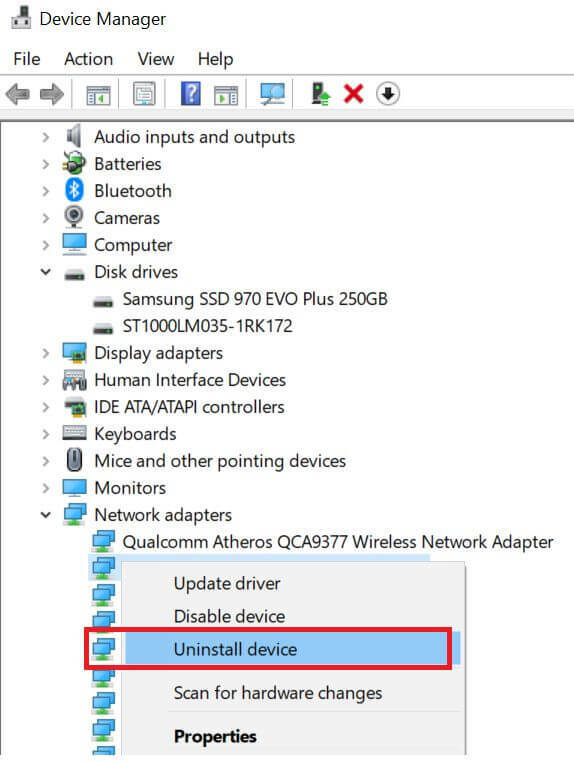
- סגור את מנהל התקן והפעל מחדש את המערכת.
- בדוק אם השגיאה מתרחשת שוב לפני שתמשיך בשלבים הבאים.
אם התקנת לאחרונה התקן היקפי במחשב שלך, מומלץ להסיר אותו תחילה. לאחר מכן, עליך להסיר את ההתקנה ממכשיר מנהל ההתקנים.
אם אתה לא מצליח להסיר אותם בלי שום בעיה, אתה יכול גם לבחור כלי ייעודי מהרשימה שלנו כולל התוכנה הטובה ביותר להסרת מנהלי התקנים - -.
2. עדכן את הנהגים שלך
- לחץ באמצעות לחצן העכבר הימני על ה- הַתחָלָה כפתור ובחר מנהל התקן.

- מצא את מנהלי ההתקן הבעייתיים האחרונים, לחץ עליהם באמצעות לחצן העכבר הימני ובחר עדכן את מנהל ההתקן.

- בחר באפשרות הראשונה, חפש אוטומטית נהגים, או אם כבר הורדת מנהל התקן מעודכן מהיצרן, בחר באפשרות השנייה וציין את מיקום מנהל ההתקן.
- בזהירות שהמערכת מצאה מנהל התקן חדש ומתקינה אותו, הקפד להפעיל מחדש את המחשב כדי שהשינויים ייכנסו לתוקף.
כל השלבים האלה עם הסרת התקנים ועדכון ידני של מנהלי ההתקנים עשויים להיות זמן רב וזה לא מובטח לעבוד ב 100%.
הפעל סריקת מערכת כדי לגלות שגיאות אפשריות

הורד את Restoro
כלי לתיקון מחשב

נְקִישָׁה התחל סריקה כדי למצוא בעיות ב- Windows.

נְקִישָׁה תיקון הכל כדי לפתור בעיות עם טכנולוגיות פטנט.
הפעל סריקת מחשב באמצעות כלי התיקון Restoro כדי למצוא שגיאות הגורמות לבעיות אבטחה ולהאטות. לאחר השלמת הסריקה, תהליך התיקון יחליף קבצים פגומים בקבצי ורכיבי Windows חדשים.
החלופה היא להשתמש בכלי ייעודי שיעדכן את מנהלי ההתקנים שלך באופן אוטומטי רק בכמה הגדרות באמצעות בסיס נתונים ענק ומעודכן תמיד.
 מנהלי התקנים חיוניים למחשב האישי שלך ולכל התוכניות שבהן אתה משתמש מדי יום. אם ברצונך להימנע מקריסות, הקפאה, באגים, פיגור או כל בעיה אחרת, תצטרך לעדכן אותם.זמן רב לבדוק אם קיימים עדכוני מנהלי התקנים. למרבה המזל, תוכלו להשתמש בפתרון אוטומטי שיבדוק בבטחה אם קיימים עדכונים חדשים ויישם אותם בקלות, ולכן אנו ממליצים בחום DriverFix.בצע את הצעדים הקלים הבאים כדי לעדכן את מנהלי ההתקן שלך בבטחה:
מנהלי התקנים חיוניים למחשב האישי שלך ולכל התוכניות שבהן אתה משתמש מדי יום. אם ברצונך להימנע מקריסות, הקפאה, באגים, פיגור או כל בעיה אחרת, תצטרך לעדכן אותם.זמן רב לבדוק אם קיימים עדכוני מנהלי התקנים. למרבה המזל, תוכלו להשתמש בפתרון אוטומטי שיבדוק בבטחה אם קיימים עדכונים חדשים ויישם אותם בקלות, ולכן אנו ממליצים בחום DriverFix.בצע את הצעדים הקלים הבאים כדי לעדכן את מנהלי ההתקן שלך בבטחה:
- הורד והתקן את DriverFix.
- הפעל את היישום.
- המתן ש- DriverFix יאתר את כל מנהלי ההתקן הפגומים שלך.
- התוכנה תציג כעת את כל מנהלי ההתקנים שיש להם בעיות, ועליך רק לבחור את אלה שתרצה לתקן.
- המתן ל- DriverFix להוריד ולהתקין את מנהלי ההתקן החדשים.
- איתחול במחשב האישי שלך כדי שהשינויים ייכנסו לתוקף.

DriverFix
מנהלי התקנים כבר לא ייצרו בעיות אם אתה מוריד ומשתמש בתוכנה חזקה זו עוד היום.
בקר באתר
הצהרת אחריות: יש לשדרג תוכנית זו מהגרסה החינמית על מנת לבצע פעולות ספציפיות.
3. הפעל בדיקת זיכרון
הפעל את בדיקת הזיכרון עבור המחשב שלך
- ללחוץ מקש Windows + R להתחיל לָרוּץ.
- סוּג mdsched.exe ופגע להיכנס או לחץ בסדר.
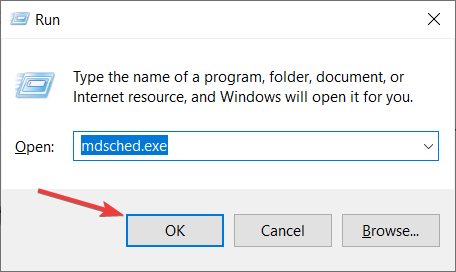
- לחץ על אחת מהאפשרויות מ הפעל מחדש עכשיו ובדוק אם קיימות בעיות אוֹ בדוק אם יש בעיות בפעם הבאה שאפעיל את המחשב שלי.
- כך או כך, ההפעלה מחדש משתמעת.
שגיאה זו יכולה להיגרם גם כתוצאה מתקלה בזיכרון, לכן עליכם לבדוק את זיכרונכם על ידי ביצוע פתרון בעיות זה כמפורט לעיל.
4. השתמש בנקודת שחזור
- סוּג נקודת שחזור בחיפוש ולחץ על ליצורנקודת שחזור אוֹפְּצִיָה.
- הקלק על ה לשחזר לַחְצָן.
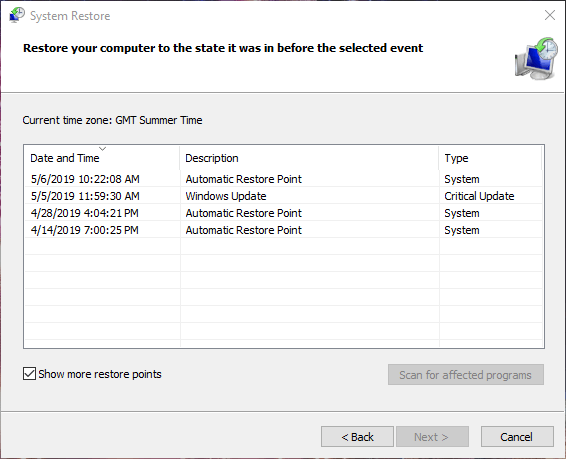
- בחר בחר נקודת שחזור אחרת.
- בחר נקודה שנוצרה לפני שלך מחשב התחיל לקרוס ולחץ הַבָּא.
- קרא את הודעת האזהרה ולחץ על סיים.
- המתן לנקודת השחזור כדי להחזיר את המחשב למצב קודם בו הוא עבד ללא שום בעיה.
שימוש בנקודת שחזור קודמת יכול לעקוף את הבעיה לחלוטין, אך ייתכן שלא תמצא בעיה שימושית. לאחר שתצליחו לנקות את הבעיה, אל תשכחו ליצור נקודת שחזור חדשה.
מכיוון שמדובר בבעיה של מסך כחול, תוכלו גם לבדוק את הרשימה שלנו המכילה את התוכנה הטובה ביותר לתיקון בעיות BSoD במחשב האישי שלך.
אם יש לך הצעות או עצות אחרות, אל תתאפק, ספר לנו על כך בקטע התגובות למטה.
 עדיין יש לך בעיות?תקן אותם בעזרת הכלי הזה:
עדיין יש לך בעיות?תקן אותם בעזרת הכלי הזה:
- הורד את כלי התיקון למחשב זה דורג נהדר ב- TrustPilot.com (ההורדה מתחילה בעמוד זה).
- נְקִישָׁה התחל סריקה כדי למצוא בעיות של Windows שעלולות לגרום לבעיות במחשב.
- נְקִישָׁה תיקון הכל כדי לפתור בעיות עם טכנולוגיות פטנט (הנחה בלעדית לקוראים שלנו).
Restoro הורדה על ידי 0 קוראים החודש.
![קוד עצור של שגיאת חשמל פנימית [תוקן לטובה]](/f/9ab8b5c4a8b92cd0656ca4aefb33a794.jpg?width=300&height=460)

